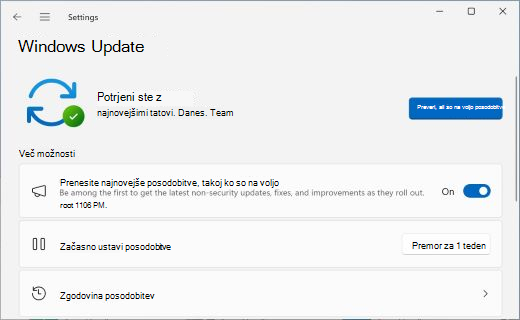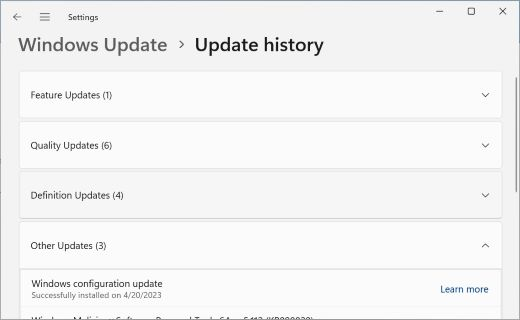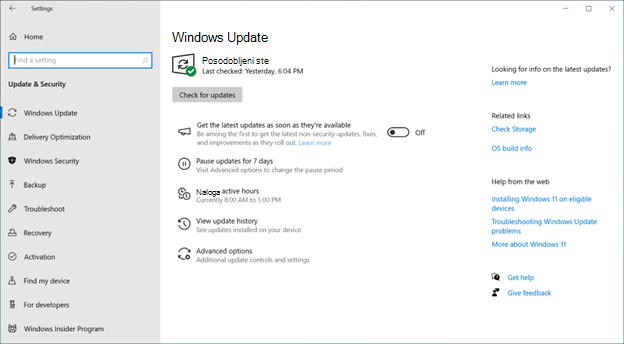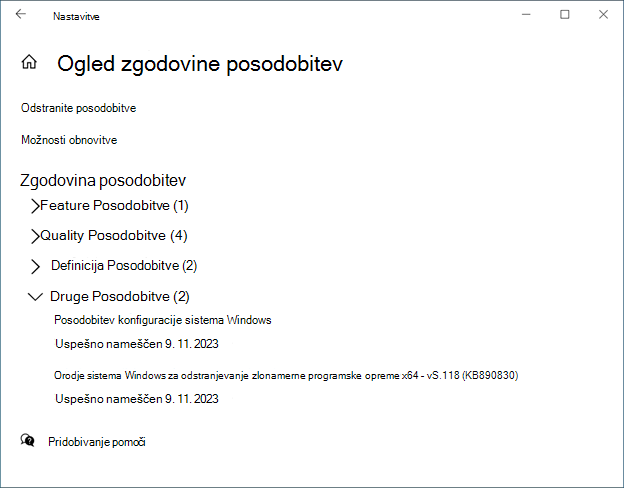Predani smo zagotavljanju stalnih inovacij tako, da nove funkcije in izboljšave Windows 11 izdajamo pogosteje. Naprave s sistemom Windows dobijo nove funkcije ob različnih časih, saj Microsoft prek več tehnologij za servisiranje, vključno z nadzorovano vajo funkcij (CFR ), zagotavlja posodobitve, ki niso varnostne, popravke, izboljšave in izboljšave. S tem pristopom se posodobitve lahko postopoma uvajajo v naprave.
Najnovejše posodobitve, ki niso varnostne, in posodobitve funkcij lahko prejmete takoj, ko so te na voljo za vašo napravo (zdaj in v prihodnosti). To naredite tako:
-
Izberite začetni > Nastavitve > Windows Update in ob možnosti Prejemajte najnovejše posodobitve takoj, ko so na voljo nastavite stikalo na Vklopljeno .
Opomba: Ne glede na to, ali stikalo nastavite na Izklopljeno ali Vklopljeno, boste še vedno prejeli običajne varnostne posodobitve. Preklopni gumb določa, kako hitro pridobite dodatne posodobitve, ki niso varnostne, popravke, posodobitve funkcij in izboljšave. Želite izvedeti več o mesečnih posodobitvah sistema Windows? Podrobnosti najdete v spletnem dnevniku za strokovnjake za IT za Windows .
-
(Izbirno) Izberite Preveri, ali so na voljo posodobitve in ali so za vas na voljo posodobitve, jih bo vaša naprava prenesla in namestila. Če ste pozvani, znova zaženite napravo, da uveljavite posodobitve.
Vaša naprava je zdaj pripravljena na prenos najnovejših posodobitev.
Če želite izvedeti več o nameščenih posodobitvah, izberite začetni meni > Nastavitve > Windows Update > Posodobitev . Če želite izvedeti več o spremembah konfiguracije, razširite razdelek Druge posodobitve in izberite povezavo Več zraven najnovejše posodobitve konfiguracije sistema Windows, da si ogledate, katere izboljšave so bile narejene v okviru te posodobitve.
Ko vklopite možnost Prejemajte najnovejše posodobitve takoj, ko bodo na voljo , se lahko prepričate, da boste imeli dostop do najnovejših sprememb takoj, ko bodo na voljo za vašo napravo, imeli prednost pred prihodnjimi posodobitvami, varnostne posodobitve pa boste še vedno prejeli kot običajno.
Podpora za sistem Windows 10 se konča oktobra 2025
Po 14. oktobru 2025 Microsoft ne bo več zagotavljal brezplačnih posodobitev programske opreme iz storitve Windows Update, tehnične pomoči ali varnostnih popravkov za operacijski sistem Windows 10. Vaš računalnik bo še vedno deloval, vendar vam priporočamo prehod na sistem Windows 11.
Najnovejše posodobitve, ki niso varnostne, in posodobitve funkcij lahko prejmete takoj, ko so te na voljo za vašo napravo (zdaj in v prihodnosti). To naredite tako:
-
Izberite začetni > Nastavitve > posodobitev & varnostno > Windows Update . Zraven možnosti Prenesite najnovejše posodobitve takoj, ko so na voljo nastavite stikalo na Vklopljeno .
Opomba: Ne glede na to, ali stikalo nastavite na Izklopljeno ali Vklopljeno, boste še vedno prejeli običajne varnostne posodobitve. Preklopni gumb določa, kako hitro dobite dodatne posodobitve, ki niso varnostne, popravke, funkcije in izboljšave.
-
(Izbirno) Izberite Preveri, ali so na voljo posodobitve in ali so za vas na voljo posodobitve, jih bo vaša naprava prenesla in namestila. Če ste pozvani, znova zaženite napravo, da uveljavite posodobitve.
Vaša naprava je zdaj pripravljena na prenos najnovejših posodobitev.
Če želite izvedeti več o nameščenih posodobitvah, izberite začetni meni > Nastavitve > Windows Update > Posodobitev . Če želite izvedeti več o spremembah konfiguracije, razširite razdelek Druge posodobitve in izberite povezavo Več zraven najnovejše posodobitve konfiguracije sistema Windows, da si ogledate, katere izboljšave so bile narejene v okviru te posodobitve.
Ko vklopite stikalo Prejemajte najnovejše posodobitve takoj, ko so na voljo, se lahko prepričate, da boste imeli dostop do najnovejših sprememb takoj, ko bodo na voljo za vašo napravo, varnostne posodobitve pa boste še vedno prejeli kot običajno.
Če želite več informacij, izberite kateri koli spodnji naslov.
Kot pri preteklih posodobitvah spoštujemo tudi vaše ure aktivne uporabe. Namestitev sprememb, omogočenih prek oblaka, traja nekaj sekund, tako da ne bodo motile vašega dela ali porabe sredstev naprave. Vnovični zagon je mogoče razporediti kadar koli, kar vam ustreza.
Ko stikalo nastavite na Vklopljeno , bo vaša naprava med prvimi, ki bodo v času, ko bodo na voljo za vašo napravo, dobili najnovejše posodobitve, popravke, izboljšave in izboljšave, ki niso varnostne. To možnost morate nastaviti le enkrat, možnost pa ostane vklopljena (čeprav imate vedno možnost, da jo izklopite pozneje ).
Ker si Microsoft prizadeva, da bi naprave s sistemom Windows na svetu ohranjali varne in varne, so na voljo redne varnostne posodobitve. Ne glede na to, ali imate stikalo vklopljeno ali izklopljeno , boste še vedno redno nameščali priporočene varnostne posodobitve.
Če ste stikalo vklopili na Vklopljeno, bo vaša naprava pridobivala najnovejše posodobitve, popravke, izboljšave in izboljšave. Morda bo ponovnih zagonov na mesec več – te vnovične zagone boste morali izvesti, da uveljavite spremembe.
Da, preklopni gumb lahko kadar koli nastavite na Izklopljeno. Vendar pa bodo spremembe in posodobitve, ki so bile uporabljene prej, še naprej v vaši napravi.
Če je naprava upravljana, lahko preklopni gumb Pridobi najnovejše posodobitve takoj, ko so te na voljo upravlja skrbnik s pravilnikom odjemalca AllowOptionalContent .